Provjerite jesu li vrijednosti ćelija u vašem skupu podataka u istom formatu
- Sortiranje je zgodna funkcija jer vam pomaže organizirati podatke smislenim redoslijedom.
- Međutim, više je korisnika prijavilo da funkcija sortiranja ne radi ispravno na njihovim skupovima podataka.
- Trebali biste se uvjeriti da u vrijednostima ćelija nema razmaka na početku ili na kraju.
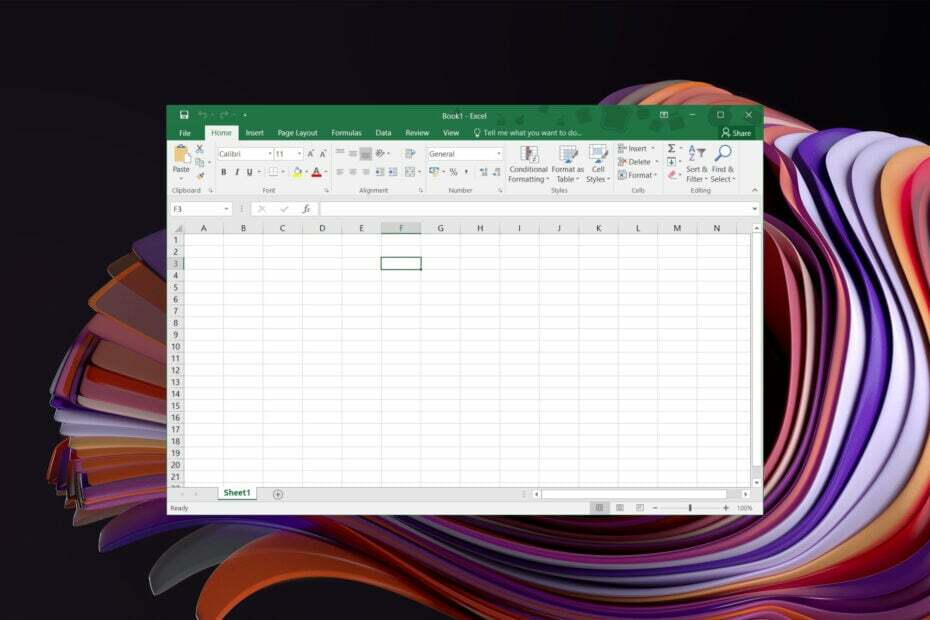
xINSTALIRAJTE KLIKOM NA PREUZMI DATOTEKU
- Preuzmite Fortect i instalirajte ga na vašem računalu.
- Pokrenite postupak skeniranja alata tražiti oštećene datoteke koje su izvor vašeg problema.
- Kliknite desnom tipkom miša na Započni popravak kako bi alat mogao pokrenuti algoritam popravljanja.
- Fortect je preuzeo 0 čitatelja ovog mjeseca.
Microsoft Excel moćan je alat koji vam pomaže upravljati ogromnim skupom podataka i sortirati ga u smislene informacije. Međutim, nekoliko korisnika programa Microsoft Excel izvijestilo je da za njih Excel sortiranje ne radi i da se suočavaju s problemima pri izradi proračunskih tablica.
Ako ste i vi jedan takav korisnik koji se suočava s problemom sortiranja programa Excel koji ne radi, onda ste na pravom mjestu. Zato što će vam ovaj vodič dati hrpu rješenja za rješavanje problema na vašem kraju. Prijeđimo odmah na to.
Zašto Excel sortiranje ne radi ispravno?
Nakon malo istraživanja, napravili smo popis razloga zašto Excel sortiranje ne radi ispravno za vas na vašem računalu sa sustavom Windows:
- Znakovi koji se ne mogu ispisati: Ako na vašem Excel listu postoje znakovi koji se ne mogu ispisivati, kao što su oznake odlomaka, znakovi tabulatora, neobavezne crtice itd., tada će alat imati problema s sortiranjem podataka.
- Skriveni redovi ili stupci: Prisutnost skrivenih redaka ili stupaca također vas može spriječiti primjenom sortiranja ili filtra.
- Već ste sortirali podatke: greškom ste možda već primijenili sortiranje na svoje podatke zbog čega se oblikovanje više ne primjenjuje.
- Oštećenje datoteke: Također biste trebali osigurati da datoteka koju ste rad s nije korumpiran.
Kako mogu riješiti problem sortiranja programa Excel koji ne radi?
Evo nekoliko stvari koje bismo vam savjetovali da učinite prije primjene naprednih rješenja za rješavanje problema:
- Jednostavno ponovno pokretanje može riješiti više problema povezanih s vašim računalom. Velike su šanse da se Microsoft Excel suočava s nekim privremenim kvarom ili bugom koji uzrokuje problem.
- Provjerite je li MS Excel s kojim radite ažuran jer nova ažuriranja često donose popravke grešaka.
- Provjerite da datoteka s kojom radite nije oštećena.
Dopustite nam da provjerimo napredna rješenja za rješavanje problema.
Pokazat ćemo različite primjere za svako rješenje kako biste razumjeli kako pogreške mogu utjecati na proces sortiranja i filtriranja u Excelu.
1. Izbrišite sve prazne ćelije
- Odaberite cijeli skup podataka u proračunskoj tablici.

- Kliknite na Poredaj i filtriraj u Dom karticu i odaberite Prilagođeno sortiranje.
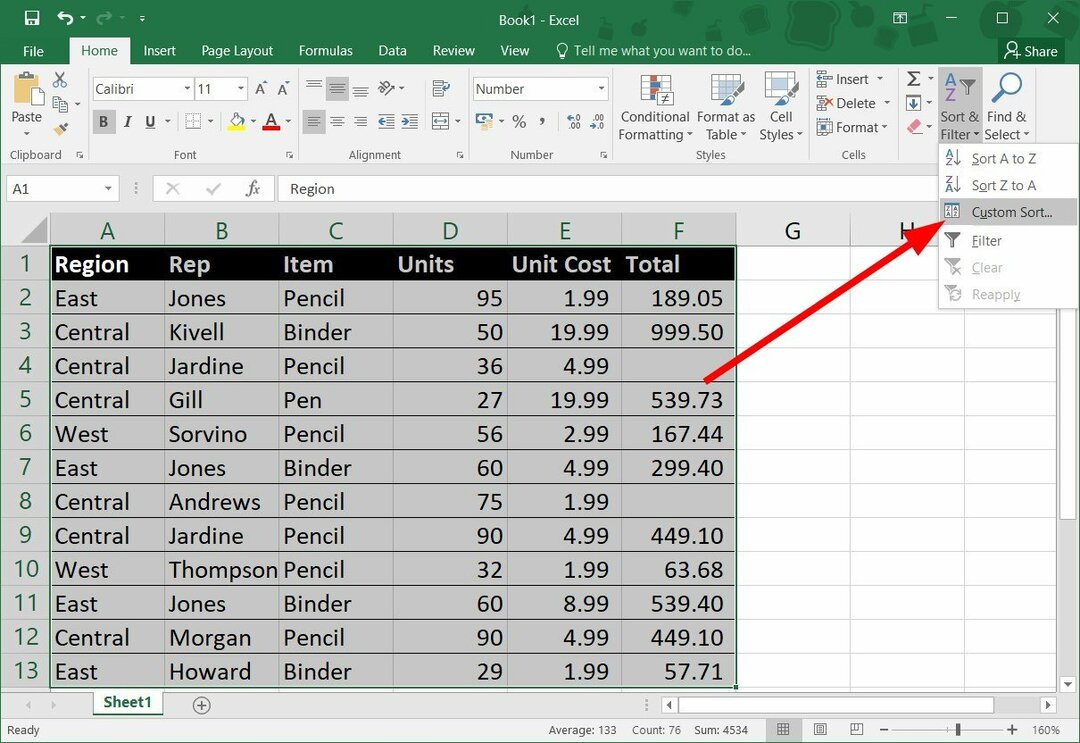
- Izaberi Ukupno u Naručite po i Narudžba kao Od najmanjeg do najvećeg.
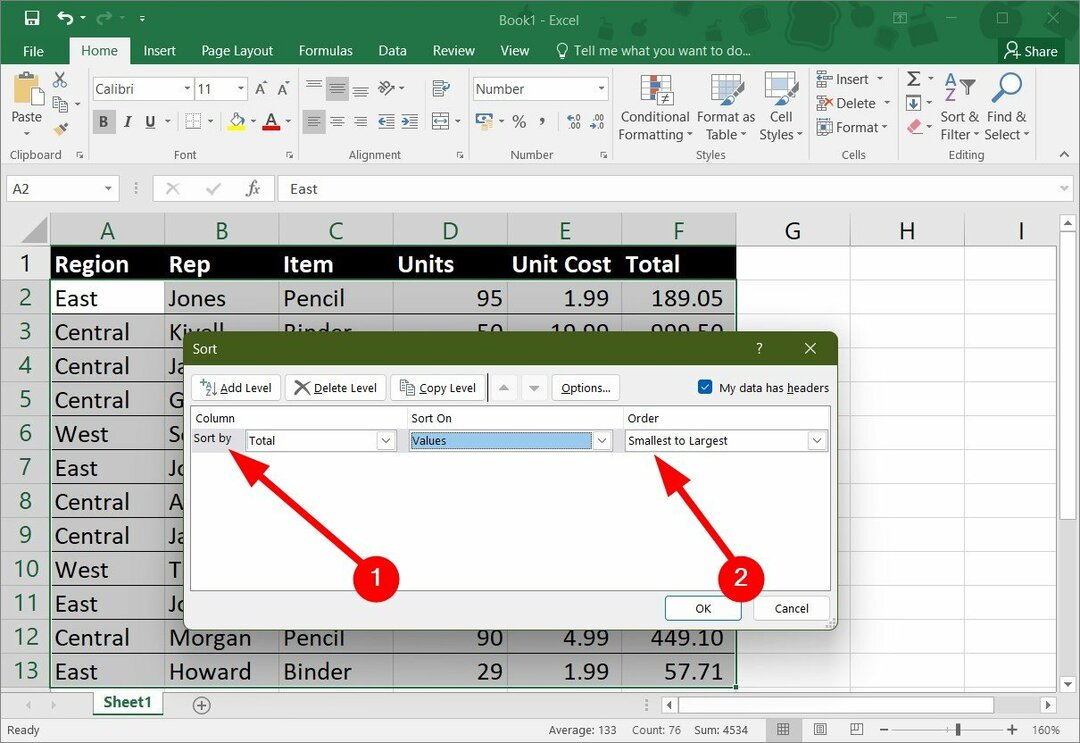
- Klik u redu.
Kada pritisnete OK, vidjet ćete da će prazne ćelije biti postavljene na dno skupa podataka nakon primjene alata za sortiranje, što nije ispravan način. Evo dvije stvari koje možete učiniti kako biste riješili problem sortiranja programa Excel koji ne radi:
- Morate ukloniti prazne ćelije iz skupa podataka.
- Ispunite prazne ćelije vrijednostima podataka i zatim primijenite alat za sortiranje.
2. Uklonite razmak na početku/završetku ispred vrijednosti ćelije
- U donjem skupu podataka možete vidjeti da postoji vodeći prostor u vrijednostima ćelija u A2, A4, A6, i A7.
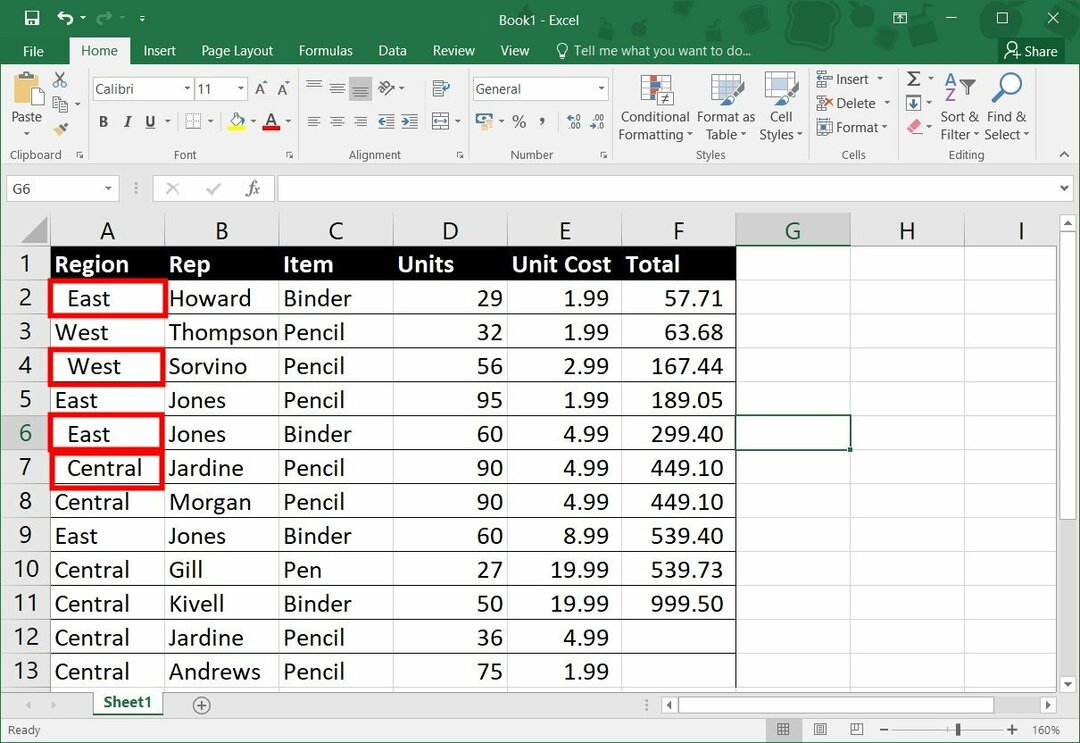
- Kliknite na Poredaj i filtriraj u Dom karticu i odaberite Prilagođeno sortiranje.
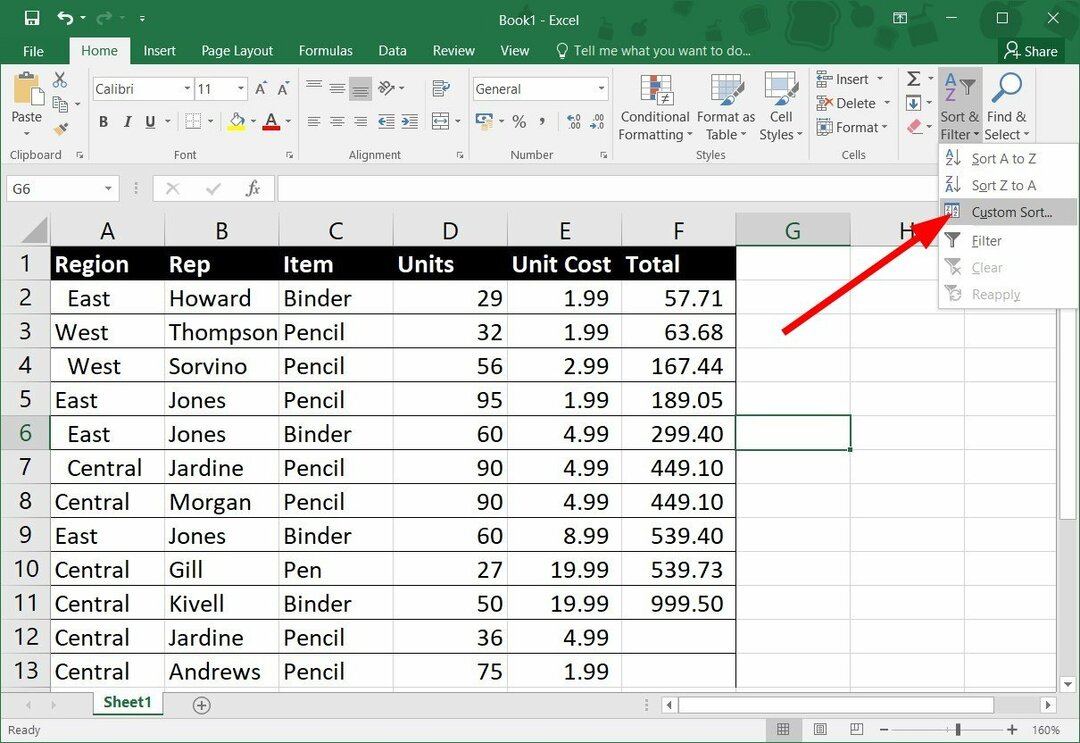
- Izaberi Poredaj po kao Regija.
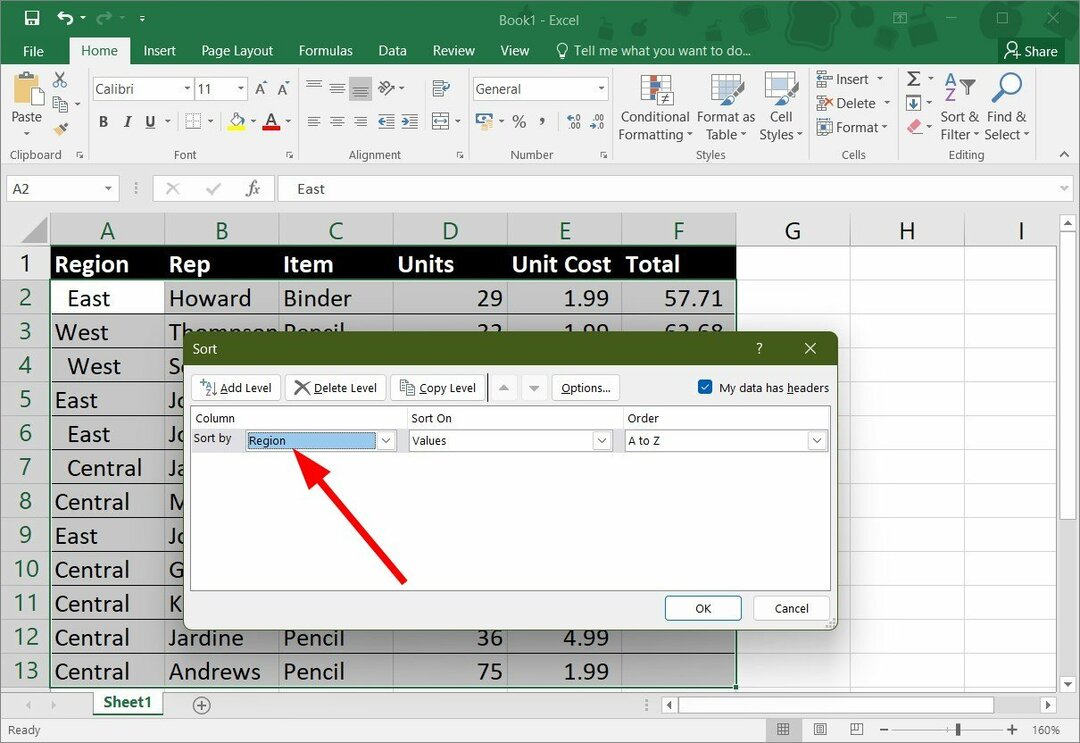
- Pritisnite u redu.
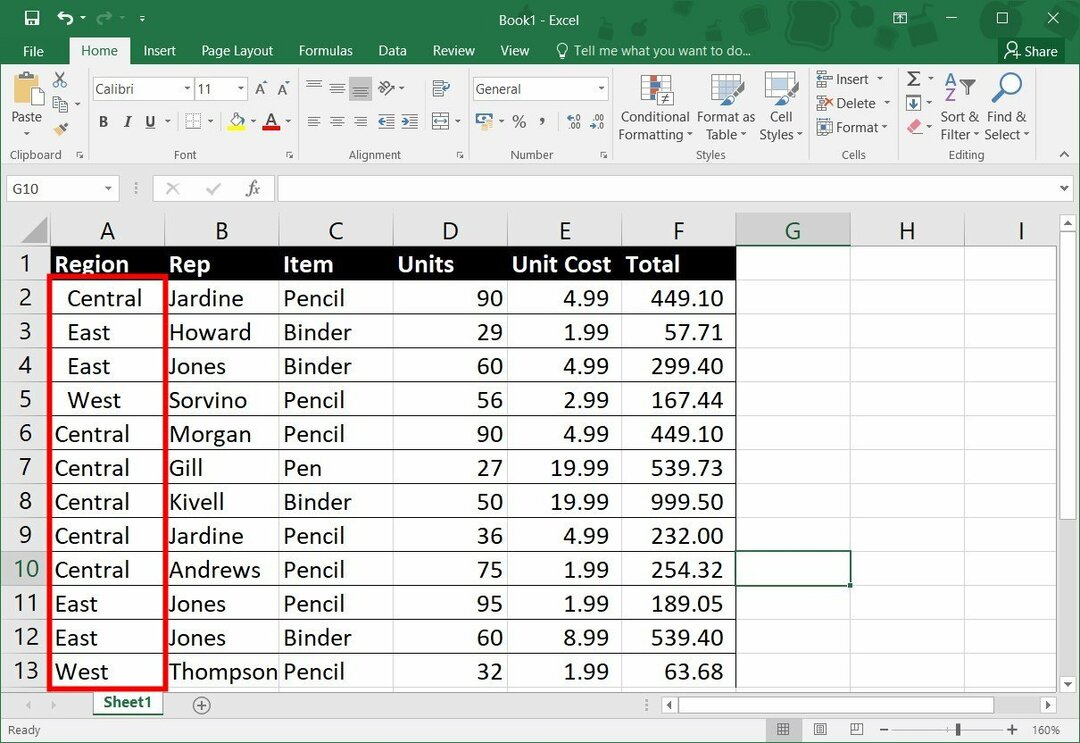
Nakon što primijenite razvrstavanje, vidjet ćete da su ćelije s vodećim razmacima u svojim vrijednostima postavljene na vrh ispred ostalih ćelija.
Savjet stručnjaka:
SPONZORIRANO
Teško se uhvatiti u koštac s nekim problemima s osobnim računalom, posebno kada se radi o nedostajućim ili oštećenim sistemskim datotekama i spremištima vašeg Windowsa.
Obavezno koristite namjenski alat, kao što je Fortect, koji će skenirati i zamijeniti vaše pokvarene datoteke njihovim svježim verzijama iz svog repozitorija.
Da biste se riješili ovog problema, trebate uklonite vodeće razmake iz označenih ćelija, a zatim primijenite funkciju sortiranja.
- Kako ukloniti enkripciju iz Excela [Najbrži načini]
- Kako ukloniti prazne retke u Excelu [masovno brisanje]
3. Ukloni miješanu vrstu podataka
- U donjem skupu podataka možete vidjeti te ćelije E6 do E9 sadržavati Tekstualne vrijednosti.
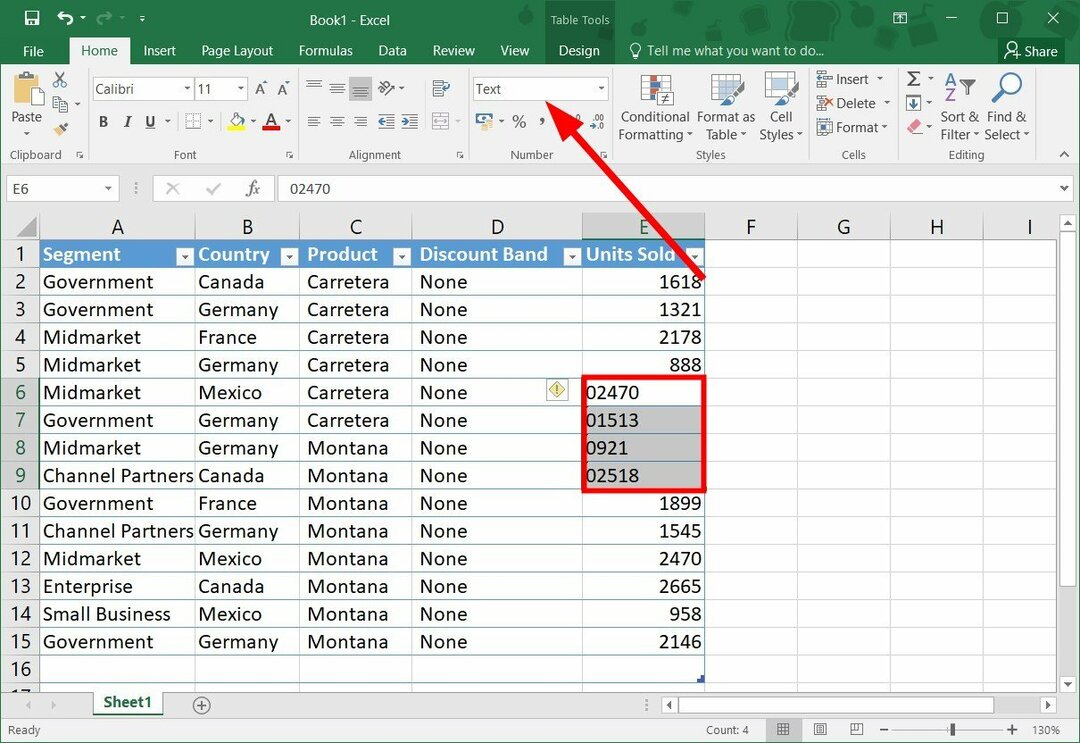
- Dakle, da biste riješili ovaj problem, odaberite skup podataka i kliknite na Poredaj i filtriraj.
- Izaberi Prilagođeni filtar.
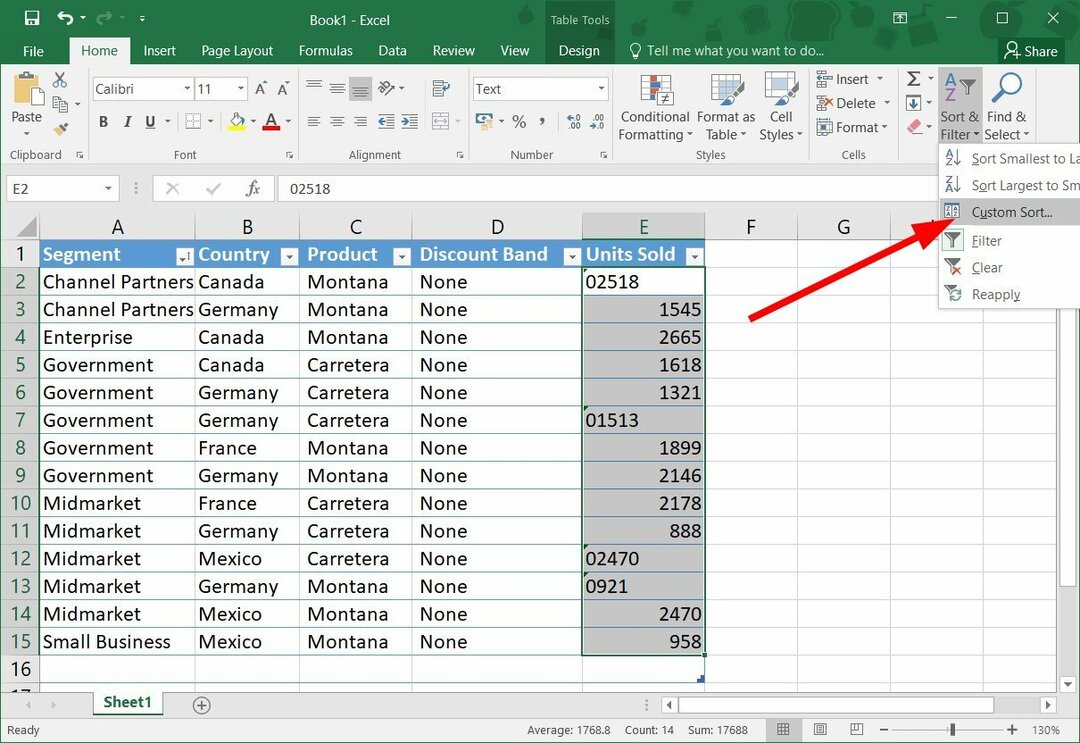
- U poruci koja će se pojaviti odaberite Razvrstaj sve što izgleda kao broj, kao broj opcija.
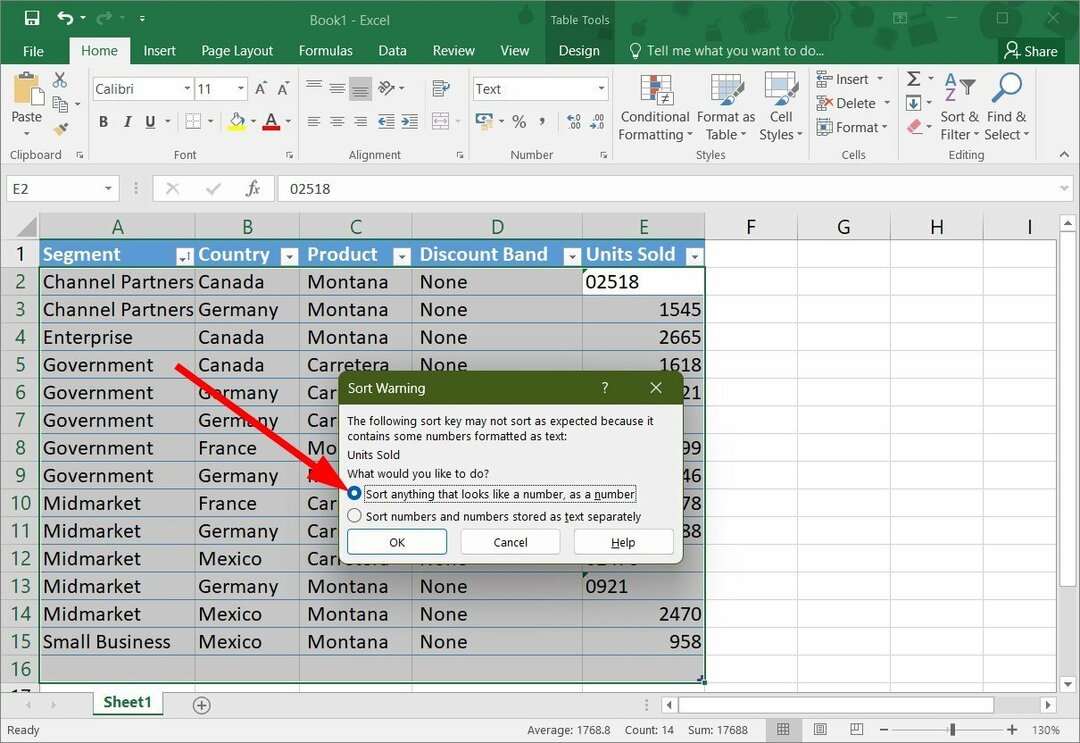
- Pogoditi u redu.
Često kada kopirate i zalijepite podatke s drugog lista ili s interneta, oni se ne zalijepe u odgovarajućem formatu. Dakle, moglo bi postojati neke ćelije u vašem skupu podataka koje sadrže tekstualne vrijednosti umjesto brojeva.
U tom slučaju možete slijediti gore navedene korake i osigurati da se funkcija sortiranja ispravno primjenjuje na vašu proračunsku tablicu.
4. Odaberite važeći format datuma
- Odaberite ćelije koje sadrže datume.
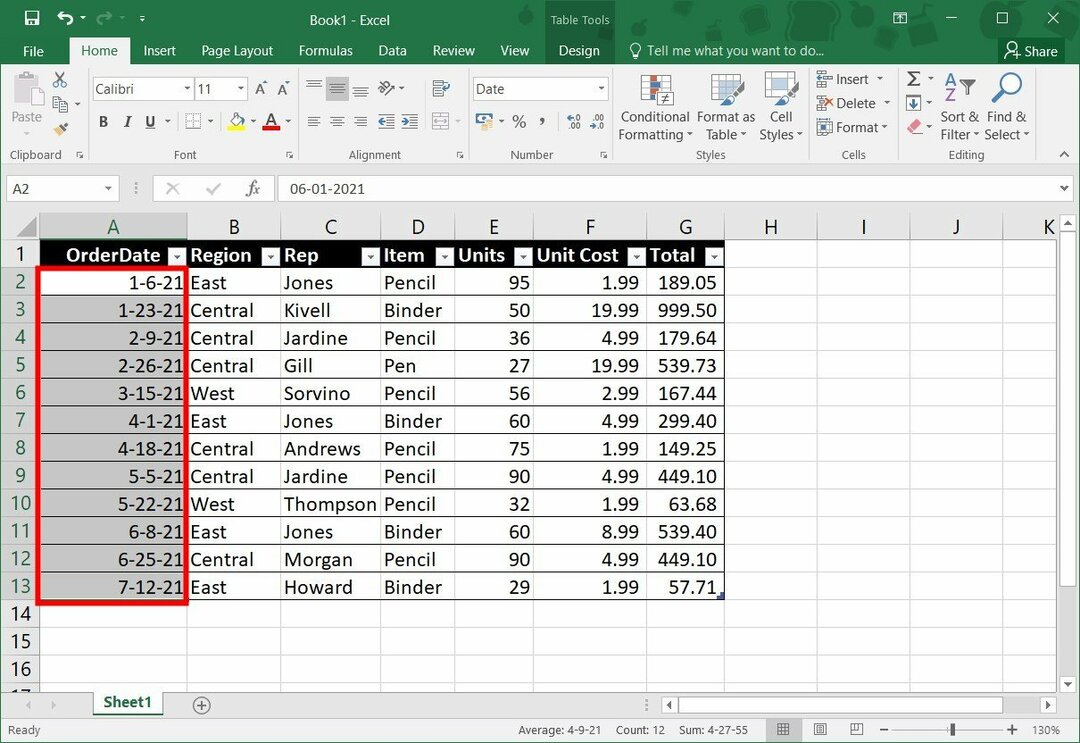
- Pritisnite Ctrl + 1 na tipkovnici za otvaranje Formatiraj ćelije Jelovnik.
- Prebacite se na Broj tab.
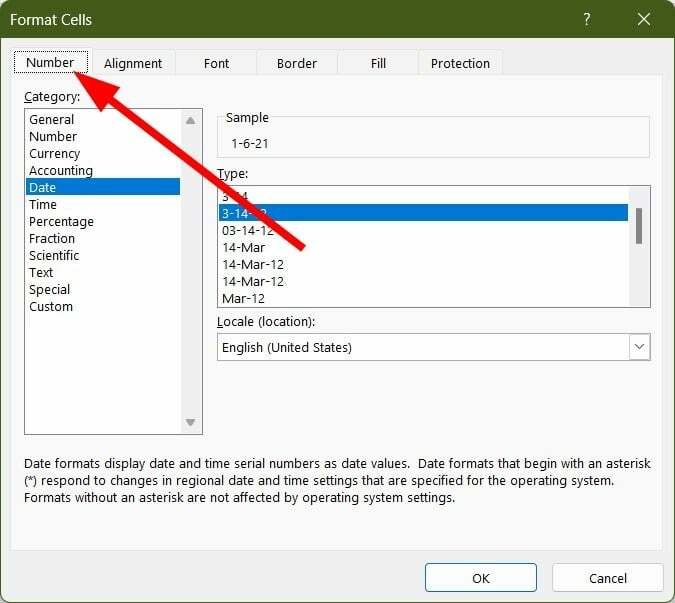
- Kliknite na Datum pod, ispod Kategorija.

- Odaberite odgovarajuću vrstu datuma unutar Tip kutija.
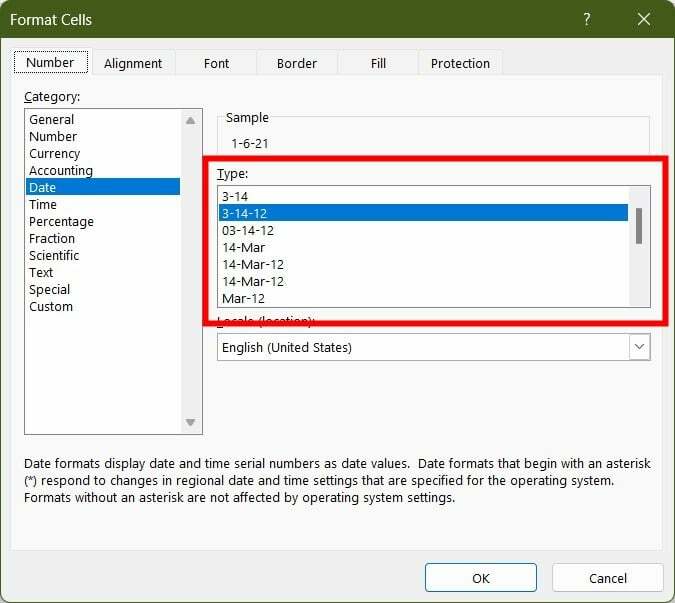
Ovo je nekoliko načina na koje možete učiniti da funkcija sortiranja ispravno radi za vaš skup podataka. Pa, ovo nije jedini problem s kojim se korisnici MS Excela susreću.
Imamo vodič za korisnike koji se suočavaju Excel se neće pomicati prema dolje pogreške. Također možete pogledati naš vodič na Nedostaje alatna traka programa Excel riješiti problem.
Također možete pogledati naš vodič koji vam daje detaljne korake za otvorite dva Excela jedan pored drugog poboljšati učinkovitost. Također, jeste li znali da možete otvorite više Excel datoteka odjednom, ako ne, pogledajte naš vodič.
Neki su korisnici izvijestili da su ne mogu otvoriti Excel na svom Windows 11 računala. Srećom, imamo vodič koji navodi neka rješenja za rješavanje ovog problema.
Još uvijek imate problema?
SPONZORIRANO
Ako gornji prijedlozi nisu riješili vaš problem, vaše računalo bi moglo imati ozbiljnijih problema sa sustavom Windows. Predlažemo da odaberete sveobuhvatno rješenje poput Fortect za učinkovito rješavanje problema. Nakon instalacije samo kliknite Pogledaj&popravi tipku, a zatim pritisnite Započni popravak.


